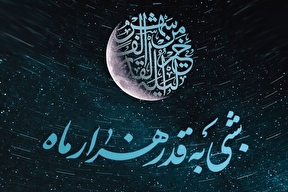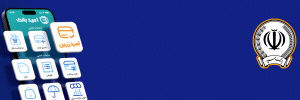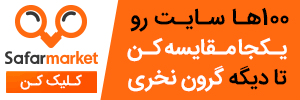۴ روش حل مشکل کار نکردن واتساپ دسکتاپ

به گزارش برنا؛ واتساپ برنامه دسکتاپ خود را در سال ۲۰۱۶ راه اندازی کرد و به طور مداوم بروز میشود، اما گاهی اوقات کاربران ممکن است در این برنامه با مشکل مواجه شوند. در صورت برخورد با مشکل در واتساپ دسکتاپ میتوانید از راه حلهای زیر برای رفع آن استفاده کنید.
برنامه واتساپ را روی دسکتاپ بازنشانی کنید
بازیابی تنظیمات پیش فرض برنامه ممکن است مشکل شما را حل کند، در اینجا نحوه بازنشانی تنظیمات برنامه در Windows ۱۰ آمده است:
۱. بر روی گزینه Start راست کلیک کرده، سپس به Settings> Apps بروید.
۲. گزینه App & features را انتخاب کنید.
۳. از لیست برنامهها، واتساپ را انتخاب کرده و روی Advanced options کلیک کنید.
۴. دکمه Reset را انتخاب کنید.
۵. واتساپ را دوباره باز کنید و بررسی کنید که آیا درست کار میکند و مشکل برطرف شده است یا خیر.
بستن واتساپ با استفاده از Task Manager
ممکن است یکی از عملکردهای واتساپ، در اجرا در پس زمینه، با مشکل مواجه شده باشد، برای رفع این مشکل، باید برنامه را به طور کامل ببندید، از طریق:
۱. میانبرهای صفحه کلید (Ctrl + Shift + Esc) را فشار دهید تا Task Manager ظاهر شود.
۲. از برگه Operations، WhatsApp را انتخاب کنید.
۳. بر روی دکمه پایان کار کلیک کنید.
۴. برنامه را دوباره راه اندازی کنید.
از همان شبکه Wi-Fi استفاده کنید
یکی از مواردی که ممکن است به آن توجه نکنید اتصال Wi-Fi دستگاه است. اگر قصد دارید از WhatsApp Desktop استفاده کنید، باید رایانه و تلفن خود را به همان Wi-Fi متصل کنید. گاهی اوقات این مسئله به سادگی مشکل را برطرف میکند.
برنامه را دوباره نصب کنید
اگر نمیتوانید برنامه را باز کنید، باید مجدداً آن را نصب کنید. میتوانید برنامه را از منوی تنظیمات حذف کنید، همچنین به سادگی میتوان آن را در نوار جستجوی ویندوز پیدا کرد و Uninstall را انتخاب کرد، پس از آن، میتوانید برنامه را دوباره نصب کنید.